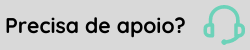Logon proprietário Senior
Para para logar nos sistemas Gestão Empresarial | ERP, Gestão de Pessoas | HCM, Ronda Seniore ETL serão utilizados o usuário e a senha definidos através do aplicativo Senior Gerenciador de Usuários para autenticação. Para utilizar o acesso através do Login direto Senior, as formas de logon por tipo de acesso devem estar configuradas (Central de Configurações Senior) da seguinte forma:
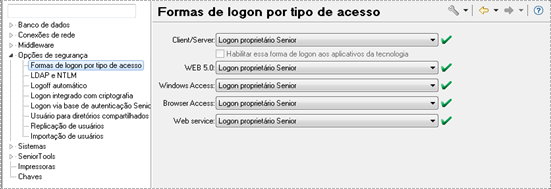
Importação dos usuários
Para que não seja necessário cadastrar novamente todos os usuários/grupos que estão no Senior Gerenciador de Usuários do Gestão de Pessoas | HCM nos sistemas Gestão Empresarial | ERP, BI (ETL e MicroStrategy) e Portal, pode ser utilizada a Importação de Usuários, em Central de Configurações Senior > Opções de Segurança > Importação de Usuários. Lá terão as opções de selecionar quais bases estão aptas a importar usuários de outras bases.
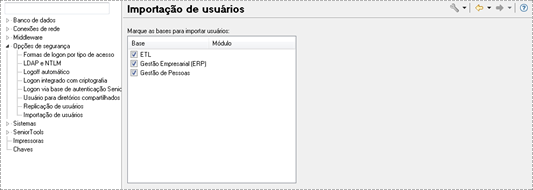
Observação
Tanto a base que será origem (Gestão de Pessoas | HCM) quanto as bases que serão destino (Gestão Empresarial | ERPe ETL) dos usuários deverão estar selecionadas.
- Abra o Senior Gerenciador de Usuários do produto que deseja importar os usuários/grupos e acesse Arquivo > Importar Usuários...;
- Selecione a pasta no canto superior esquerdo e selecione Importar de bases Senior via web service. Para que essa opção seja executada com sucesso é necessário que os web services do produto estejam deployados corretamente e que o Middleware esteja "no ar".
- Após a execução do web service serão mostrados os usuários e os grupos que estão disponíveis para a importação:
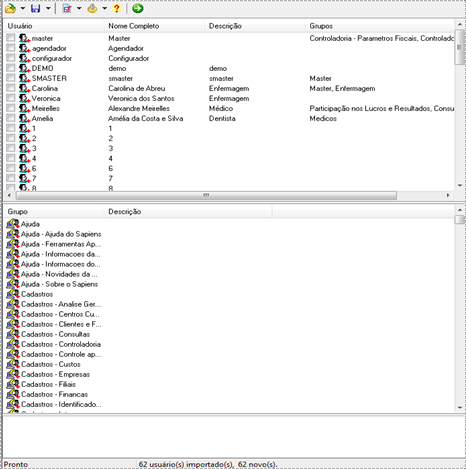
- Após selecionar os usuários, no botão de salvar serão mostradas as opções Usuários e Grupos:
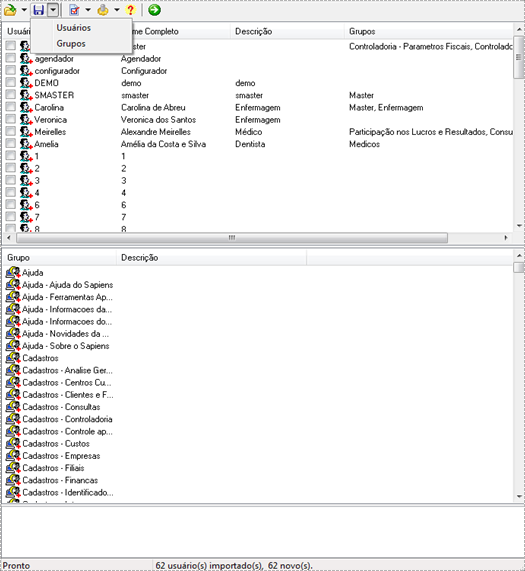 Observação
ObservaçãoAo importar um usuário, todos os grupos que o usuário está cadastrado também são importados com ele.
Não é possível importar apenas um grupo separado, apenas todos os grupos (a não ser que seja importado um usuário pertencente aos grupos que deseja importar).
- Ao finalizar a execução da importação uma mensagem irá aparecer informando o log e o diretório onde foi gerado. Após isso os usuários selecionados estarão na base e os grupos desses usuários.
Atualização dos usuários
Após a importação, para que não fiquem registros de usuários/grupos desatualizados, pode ser utilizada a Replicação de usuários via web services:
- Acesse a Central de Configurações Senior, em Opções de Segurança > Replicação de Usuários
- Selecione as bases que farão a replicação e as bases que vão aceitar replicações:
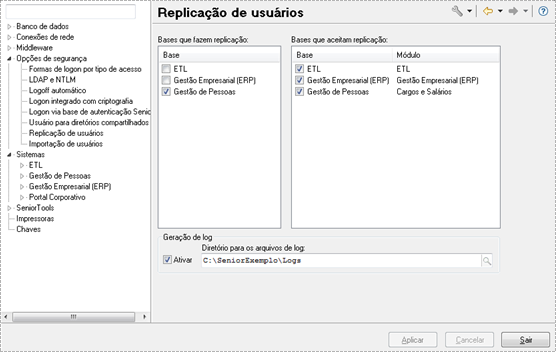
- Bases que fazem replicação
Marque todas as bases que, ao sofrer algumas alteração nos dados do usuário, irão gerar a ação que replicará esses dados alterados nos usuários equivalentes das bases que aceitam a replicação. - Bases que aceitam replicação
Marque todas as bases que devem receber a replicação das informações dos usuários equivalentes vindos das bases que fazem replicação. Em Módulo selecione qual módulo será o concentrador das alterações recebidas, esse módulo será o responsável por adicionar na base de dados as informações alteradas recebidas das bases que fazem replicação.Observação
Inserção e exclusão de usuários não são replicadas entre os sistemas.
- Bases que fazem replicação
Portal Corporativo
Utilize Logon Direto Senior, onde o usuário será criado na base do Liferay na autenticação:
- Certifique-se de desligar a replicação de usuários e grupos do Portal na Central de Configurações Senior, em Sistemas > Portal Corporativo > Integração de usuários:
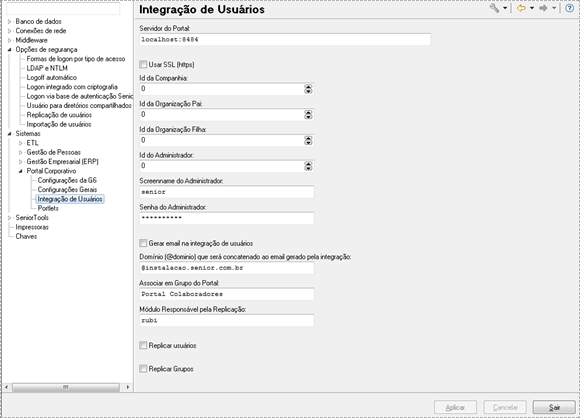
- Copie da aplicação <Glassfish>\glassfish\domains\domain1\autodeploy\SLoginPortlet\WEB-INF\lib o arquivo g6-config para a pasta lib do Liferay <Glassfish>\glassfish\domains\<domínio>\applications\liferay-portal\WEB-INF\lib.
- No diretório <Glassfish>\glassfish\domains\<domínio>\applications\liferay-portal\WEB-INF\classes abra o arquivo portal-ext.properties e insira as linhas:
auth.pipeline.pre=com.senior.portal.security.auth.G6Authenticator
auth.pipeline.enable.liferay.check=false

- Execute o seguinte comando na base de dados do Portal Corporativo (em que está a base do liferay): update usergroup set parentusergroupid=111 where name like '%Portal%'.
- A criação/atualização do usuário será feita na base padrão definida na Central de Configurações Senior:
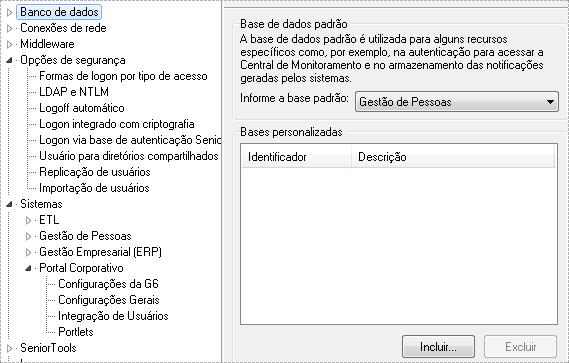
Observação
Caso você já tenha utilizado a replicação de usuários e os identificadores (IDs) definidos na tela de Integração de Usuários estejam corretos, eles podem ser utilizados no Logon Direto, caso não tenha utilizado ainda ao colocar zero nos IDs, ao fazer a replicação o Portal Corporativo irá criar organizações e companhias padrões.
- Após isto, reinicie o GlassFish e a integração estará funcionando.
Importação dos usuários
Para fazer a importação dos grupos do Gestão de Pessoas | HCM para a base do Liferay, pode ser inserido o usuário administrador nos grupos do Senior Gerenciador de Usuários do Gestão de Pessoas | HCM que deseja importar e fazer o logon com esse usuário no Portal Corporativo, assim esses grupos serão criados na base do Liferay.
Atualização dos usuários
Utilizar o Logon direto Senior, onde na autenticação o usuário será atualizado na base do Liferay.
MicroStrategy
Durante a instalação do MicroStrategy pelo instalador, o MicroStrategy é configurado para utilizar o serviço de LDAP do Senior Gerenciador de Usuários.
Logon
Quando um usuário solicita autenticação no MicroStrategy na forma LDAP, ele é autenticado diretamente no Senior Gerenciador de Usuários. Se o MicroStrategy foi instalado em separado do instalador da Senior, devem ser criados os mesmos usuários com as mesmas senhas utilizadas na base do Portal.
Importação dos usuários
Os usuários pertencentes aos grupos com prefixo "mstr-" são importados automaticamente. Se o MicroStrategy foi instalado em separado do instalador, não existe importação automatizada, os usuários, senhas e grupos devem ser criados manualmente seguindo as definições da MicroStrategy.
Atualização dos usuários
Os usuários pertencentes aos grupos com prefixo "mstr-" são atualizados automaticamente. Se o MicroStrategy foi instalado em separado do instalador, não existe atualização automatizada, os usuários, senhas e grupos devem ser atualizados manualmente seguindo as definições da MicroStrategy.
Demais tipos de Logon:

 English
English Español
Español